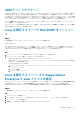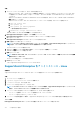Users Guide
Table Of Contents
- SupportAssist Enterpriseバージョン2.0.50 ユーザーズ ガイド
- 概要
- SupportAssist Enterprise をお使いになる前に
- ローカルシステムへの SupportAssist Enterprise のセットアップ
- リモートデバイスに対する SupportAssist Enterprise のセットアップ
- SupportAssist Enterprise の評価
- SupportAssist Enterprise インストール パッケージのダウンロード
- SupportAssist Enterpriseをインストールまたはアップグレード
- SupportAssist Enterprise のインストールおよび使用のための最小要件
- SupportAssist Enterprise のインストール
- SupportAssist Enterprise のアップグレード
- SupportAssist Enterprise への移行
- 登録せずに SupportAssist Enterprise を使用する
- SupportAssist Enterprise の登録
- アラートを受信するために SELinux が有効なシステムをセットアップ
- SupportAssist Enterprise ユーザーインターフェイスを開く
- SupportAssist Enterprise へのログイン
- SupportAssist Enterprise からのログアウト
- デバイスの追加
- デバイス検出ルールの管理
- ケースとデバイスの表示
- サイト正常性の監視
- 拡張機能の使用
- Device grouping(デバイスのグループ化)
- デバイス資格情報の管理
- デバイスインベントリを検証
- SupportAssist Enterprise 機能の維持
- Eメール通知の設定
- 収集の設定
- 収集の表示
- SupportAssist Enterprise を使用したシステム情報の収集と送信
- メンテナンスモードについて
- SupportAssist Enterprise のユーザーグループ
- SNMP の手動設定
- TechDirect での SupportAssist Enterprise アラートの管理
- その他の役立つ情報
- サーバのハードウェアの問題の監視
- OMSA の自動インストールまたは自動アップグレードのサポート
- SNMP の自動設定のサポート
- SupportAssist Enterprise 用パッチをインストール
- API インターフェイス設定の有効化または無効化
- TechDirect にサインイン
- 詳細な検出
- デバイスの相互関係
- 関連付けビュー
- 接続されたストレージデバイスのハードウェア問題の検知
- OEMデバイスのサポート
- Linux を実行するサーバで Net-SNMP をインストール
- Linuxを実行するサーバー上のSupportAssist Enterpriseのsudoアクセスを設定
- SupportAssist Enterprise アプリケーションと SupportAssist サーバ間における正常な通信の確保
- SupportAssist Enterprise アプリケーションログへのアクセス
- イベントストーム処理
- 文脈依存のヘルプへのアクセス
- SupportAssist Enterprise 製品情報の表示
- SupportAssist Enterprise のアンインストール
- PowerEdgeサーバー シリーズの特定
- トラブルシューティング
- SupportAssist Enterprise のインストール
- SupportAssist Enterprise の登録
- SupportAssist Enterprise ユーザーインタフェースを開く
- SupportAssist Enterprise へのログイン
- デバイスを追加できない
- アダプタを追加できない
- リモートコレクタを追加できない
- 切断済み
- OMSA がインストールされていません
- SNMP が構成されていません。
- OMSA の新バージョンが使用可能です
- SNMP を設定できません
- SNMP 設定を検証できません
- OMSA をインストールできません
- OMSA バージョンを検証できない
- OMSA はサポートされていません
- デバイスに到達できません
- システム情報を収集できません
- システム情報を収集するためのストレージ容量が不足しています
- コレクションをエクスポートできません
- システム情報を送信できません
- 認証に失敗しました
- システムイベントログのクリアに失敗しました
- メンテナンスモード
- 自動アップデート
- デバイス資格情報を編集できない
- ケースの自動作成
- スケジュールされたタスク
- SupportAssist Enterprise サービス
- Mozilla Firefox でツール ヒントを表示できない
- その他のサービス
- セキュリティ
- ログ
- SupportAssist Enterprise のユーザーインタフェース
- 付録(エラーコード)
- 関連文書およびリソース
OEM デバイスのサポート
Dell EMC OEM 対応デバイス(再ブランド化またはノンブランド化された Dell EMC ハードウェアのいずれか)が追加された場合は、
元の名前ではなく、再ブランド化された名前で分類されます。アラート処理やケースの自動作成(サポート インシデント時に
ProSupport Plus、ProSupport Flex for Data Center、ProSupport One for Data Cente サービスのいずれかとしてサポート レベルが検証
された場合)といった Dell EMC の標準デバイスで利用できるすべての機能は、OEM 対応デバイスで利用できます。OEM デバイス
によっては、SupportAssist Enterprise ユーザー インターフェイスで、モデル名が空白になっている場合があります。
ケースの自動作成は Dell EMC エンタープライズ テクニカル サポートを通じてサポートされており、他のサポート ケース サービス リ
クエスト管理システムでは利用できません。
カスタムソリューション用に変更された他のシステムと同様に、SupportAssist Enterprise の機能をすべて検証して、それらの変更
が正しく動作するようにすることをお勧めします。
Linux を実行するサーバで Net-SNMP をインストー
ル
前提条件
root 権限を持つユーザーアカウントでデバイスにログインしていることを確認します。
このタスクについて
SupportAssist Enterprise は、SNMP エージェントを経由してリモートデバイスから転送されたアラートを受信します。Net-SNMP
は、SNMP エージェントを含む SNMP ツール一式で構成されます。Linux オペレーティングシステムを実行するデバイスでは、
SupportAssist Enterprise がアラートを受信できるように、Net-SNMP をインストールする必要があります。
手順
1. Linux オペレーティングシステムを実行しているデバイス上で端末ウィンドウを開きます。
2. オペレーティング システム に基づいて、次のコマンドを入力します。
• Red Hat Enterprise Linux、CentOS、VMware ESX:yum install net-snmp
• Oracle Linux:rpm -ivh net-snmp-x.x-xx.x.x.xxx.x86_64.rpm、ここで x.x-xx.x.x.xxx.x は、RPM ファイルの名前に
含まれるバージョン番号を表します。
• SUSE Linux Enterprise Server の場合:
a. zypper addrepo http://download.opensuse.org/repositories/net-snmp:factory/SLE_12/net-
snmp:factory.repo
b. zypper の更新
c. zypper install net-snmp
Linux を実行するサーバー上の SupportAssist
Enterprise の sudo アクセスを設定
Linux オペレーティング システムでは、sudo アクセス権を持つユーザーには、特定のコマンドを実行するための管理者権限が付与さ
れる場合があります。sudo ユーザーの資格情報を使用して SupportAssist Enterprise でリモート デバイスを追加した場合、
SupportAssist Enterprise がデバイスからシステム情報を監視および収集するためには、次の手順を実行する必要があります。
前提条件
root 権限を持つユーザとしてリモートデバイスにログインしていることを確認します。
手順
1. ターミナルウィンドウを開きます。
2. ユーザー用のホーム ディレクトリ パスを設定します - useradd user_name -d /home と入力し Enter を押します。
3. /etc/sudoers ファイルを開きます。
4. 感嘆符(!)を Requiretty 行に挿入します。たとえば、!requiretty などです。
その他の役立つ情報 163